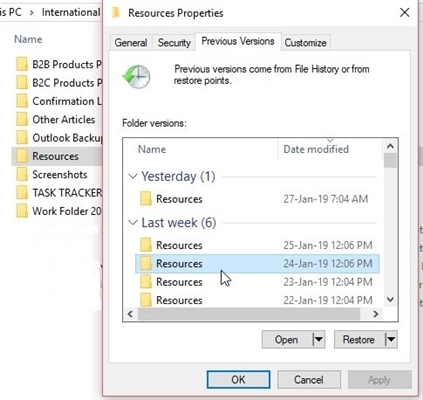Photoshopeko atzeko planoa iluntzea elementua hobetzeko erabiltzen da. Beste egoera batek suposatzen du filmak egitean atzealdea gehiegizkoa zela.
Nolanahi ere, aurrekariak ilundu behar baditugu, horrelako trebetasunak izan behar ditugu.
Azpimarratzekoa da iluntzean xehetasun batzuk galtzea dakarrela. Hori dela eta, kontuan hartu beharko litzateke aukera hori.
Ikasgaia egiteko, atzeko planoa ia uniformea den argazki bat aukeratu nuen eta ez dut itzalen aurrean kezkatu behar.
Hemen duzu argazkia:

Argazki honetan tokiko atzeko planoa ilundu egingo dugu.
Tutorial honetan, iluntzeko bi modu erakutsiko dizkizuet.
Lehen metodoa sinpleagoa da, baina ez da (oso) profesionala. Hala ere, bizitzeko eskubidea du, zenbait egoeratan aplikagarria denez.
Beraz, argazkia irekita dago, doikuntza geruza aplikatu behar duzu "Kurbak"eta horrekin argazki osoa iluntzen dugu eta, ondoren, geruza maskara baten laguntzaz iluntzea atzealdean bakarrik uzten dugu.
Paleta barrura sartu eta ikonoaren behealdean begiratzen dugu doitzeko geruzak bilatzeko.

aplikatu "Kurbak" eta automatikoki irekitzen den geruzaren ezarpenen leihoa ikusiko dugu.
Egin klik ezkerreko kurba gainean, gutxi gorabehera erdian eta arrastatu iluntze aldera, nahi duzun efektua lortu arte.

Ez diogu ereduari begiratzen - atzeko planoan soilik interesatzen zaigu.
Ondoren, bi modu izango ditugu: iluntzea eredutik ezabatzea edo iluntze osoa maskara batekin ixtea eta atzealdean bakarrik irekitzea.
Bi aukerak erakutsiko ditut.
Eredua kentzen dugu
Itzuli geruzen paletara eta aktibatu geruza-maskara. "Kurbak".

Ondoren eskuila bat hartu eta ezarpenak ezartzen ditugu, pantailetan agertzen den moduan.



Aukeratu kolore beltza eta margotu ereduaren maskararen gainean. Nonbait akatsen bat egin baduzu eta atzeko planora igo bazara, akatsa konpondu dezakezu eskuila kolorea zuri aldatuz.

Ireki iluntzea atzealdean
Aukera aurrekoaren antzekoa da, baina kasu honetan maskara osoa beltzez bete. Horretarako, hautatu beltza kolore nagusi gisa.

Ondoren, aktibatu maskara eta sakatu teklaren konbinazioa ALT + DEL.

Orain eskuila bat hartzen dugu ezarpen berberekin, baina dagoeneko zuriz, eta maskara margotzen dugu, baina ez ereduan, atzeko planoan baizik.
Emaitza berdina izango da.
Metodo hauen desabantaila da nahiko zaila izan daitekeela maskara nahi den eremuaren gainean zehaztasunez margotzea. Beraz, beste bide bat egokia da.
Metodoaren esanahia da eredua moztu eta gainerako guztia ilundu dugula.
Photoshop-en nola ebaki objektu bat, irakurri artikulu hau ikasgaia ez atzeratzeko.
Irakurri al duzu artikulua? Aurrekariak ikasten jarraitzen dugu.
Nire eredua dagoeneko moztuta dago.

Ondoren, atzeko planoaren geruza aktibatu behar duzu (edo kopiatu, sortu baduzu) eta doikuntza-geruza aplikatu behar duzu "Kurbak". Honako hau geruza-paletan egon beharko litzateke: ebakitako objektua gainetik egon behar du "Kurbak".

Doikuntza-geruzaren ezarpenak deitzeko, egin klik bikoitza irudiaren gainean (ez maskaraz). Goiko pantailan, geziak non egin klik adierazten du.
Ondoren, ekintza berdinak egiten ditugu, hau da, kurba eskuinera eta beherantz arrastatzen dugu.

Emaitza hau lortzen dugu:

Eredua mozten arretaz landu baduzu, kalitate handiko iluntzea lortzen dugu.
Aukeratu zeure burua, margotu maskara edo tintin hautapena (ebaketa), bi metodoek abantailak eta desabantailak dituzte eta egoera desberdinetan erabil daitezke.